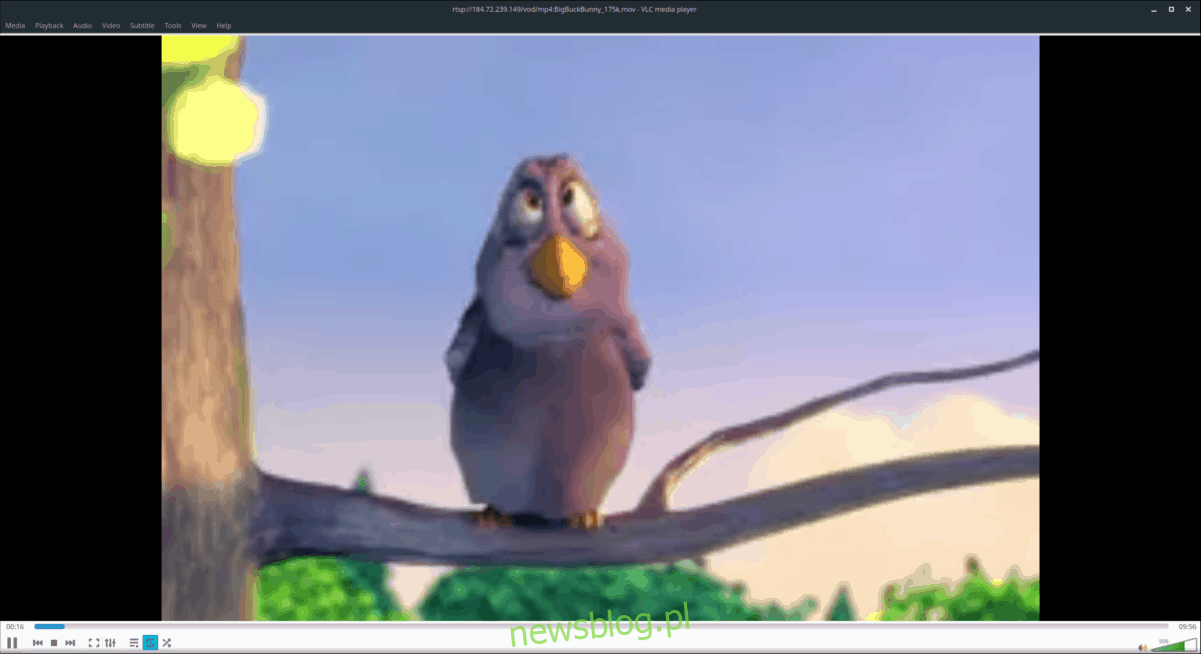Masz transmisję na żywo, którą chcesz oglądać na komputerze z systemem Linux? Nie wiesz, jak to zrobić? Spróbuj użyć odtwarzacza multimedialnego VLC! Obsługuje niezliczone protokoły transmisji strumieniowej na żywo, takie jak RTSP, HLS i inne, i można go używać do przesyłania strumieniowego wideo online w systemie Linux.
Spis treści:
Zainstaluj VLC w systemie Linux
Podczas gdy odtwarzacz VLC Media pozostaje jedną z najczęściej używanych aplikacji wideo na wszystkich platformach Linux (i innych platformach), nie jest to domyślny odtwarzacz w wielu popularnych systemach operacyjnych Linux. Zanim więc przejdziemy do przesyłania strumieniowego wideo do VLC na pulpicie systemu Linux, musimy dowiedzieć się, jak go zainstalować. Na szczęście aplikacja VLC jest łatwo dostępna do instalacji.
Aby uruchomić VLC, uruchom okno terminala i postępuj zgodnie z instrukcjami, które odpowiadają Twojemu systemowi operacyjnemu.
Uwaga: aby korzystać z VLC, musisz mieć uruchomiony system Ubuntu, Debian, Arch Linux, Fedora, OpenSUSE lub mieć możliwość uruchamiania Flatpaks / Snaps.
Ubuntu
Ubuntu to najpopularniejszy system operacyjny Linux, więc nic dziwnego, że aplikacja VLC znajduje się w głównym repozytorium oprogramowania. Aby go zainstalować, wprowadź następujące polecenie Apt w terminalu.
sudo apt install vlc
Debian
VLC media player jest w pełni open source, co oznacza, że projekt Debiana nie ma problemu z włączeniem go do domyślnych źródeł oprogramowania. Aby go zainstalować, musisz wprowadzić następujące polecenie Apt-get w oknie terminala.
Uwaga: większość oprogramowania, które znajdziesz w systemie Debian Linux (w tym VLC), jest dość nieaktualna. Chociaż pozwala to na stabilne działanie wszystkiego w systemie operacyjnym, często oznacza to, że użytkownicy przegapiają najnowsze funkcje. Jeśli chcesz najnowszego VLC na Debianie, przeczytaj nasz artykuł o tym, jak zainstalować nowocześniejsze wersje programów w systemie operacyjnym! Alternatywnie postępuj zgodnie z instrukcjami Flatpak lub Snap.
sudo apt-get install vlc
Arch Linux
Arch ma najnowszą wersję VLC dostępną dla swoich użytkowników i można ją łatwo zainstalować za pomocą narzędzia do zarządzania pakietami Pacman.
sudo pacman -S vlc
Fedora
Fedora ma VLC i użytkownicy mogą ją zainstalować za pomocą narzędzia do zarządzania pakietami Dnf.
sudo dnf install vlc
OpenSUSE
Chcesz uzyskać VLC na OpenSUSE? Uruchom okno terminala i użyj następującego polecenia Zypper, aby go uruchomić.
sudo zypper install vlc
Flatpak
Projekt VLC obsługuje uniwersalny format opakowania Flatpak. Jednak zanim będziesz mógł go zainstalować, musisz sprawić, aby środowisko wykonawcze Flatpak działało na komputerze z systemem Linux. Aby to zrobić, uruchom okno terminala, wyszukaj „flatpak” i zainstaluj go.
Nie masz pewności, jak zainstalować i skonfigurować środowisko wykonawcze Flatpak? Postępuj zgodnie z naszym przewodnikiem, aby dowiedzieć się, jak to zrobić!
Po uruchomieniu i uruchomieniu środowiska wykonawczego Flatpak wprowadź następujące polecenia, aby uzyskać VLC dla Flatpak na komputerze z systemem Linux.
flatpak remote-add --if-not-exists flathub https://flathub.org/repo/flathub.flatpakrepo flatpak install flathub org.videolan.VLC flatpak run org.videolan.VLC
Pakiet Snap
VLC jest w sklepie Snap. Aby go zainstalować, włącz pakiety Snap w swojej dystrybucji.
Potrzebujesz pomocy w uruchomieniu Snapów? Postępuj zgodnie z naszym samouczkiem i dowiedz się, jak to skonfigurować! Następnie wprowadź poniższe polecenie, aby zainstalować najnowszą wersję VLC for Snap.
sudo snap install vlc
Przesyłaj strumieniowo wideo online
Chociaż byś tego nie wiedział, VLC jest jednym z najlepszych narzędzi do oglądania transmisji na żywo. Obsługuje praktycznie każdy typ protokołu transmisji na żywo. Może też transmitować na żywo! VLC jest naprawdę niesamowity!
Aby oglądać transmisje na żywo w VLC, uruchom program i postępuj zgodnie z instrukcjami krok po kroku poniżej!
Krok 1: znajdź zgodną transmisję na żywo. Nie wiesz jak? Wyszukaj w Google treści, które chcesz obejrzeć, i dodaj kilka z poniższych przykładów.
+ Strumień RTSP
+ Strumień HLS
+ Strumień MMS
Krok 2: W VLC kliknij „Media”, poszukaj przycisku „open network stream” i kliknij go.
Krok 3: Wklej adres URL strumienia sieciowego do pola i kliknij „Odtwórz”, aby go załadować.
Uwaga: pamiętaj, aby kliknąć przycisk „lista odtwarzania”, jeśli transmisja na żywo, którą oglądasz w VLC, jest plikiem M3U. Może być dostępnych do oglądania więcej niż jeden strumień
Krok 4: Spójrz na kontrolki VLC, znajdź przycisk „powtórz” (inaczej pętla) i ustaw go na opcję pętli 1. Zapewni to, że strumień będzie nadal odtwarzany, nawet jeśli umrze z powodu problemów z siecią.
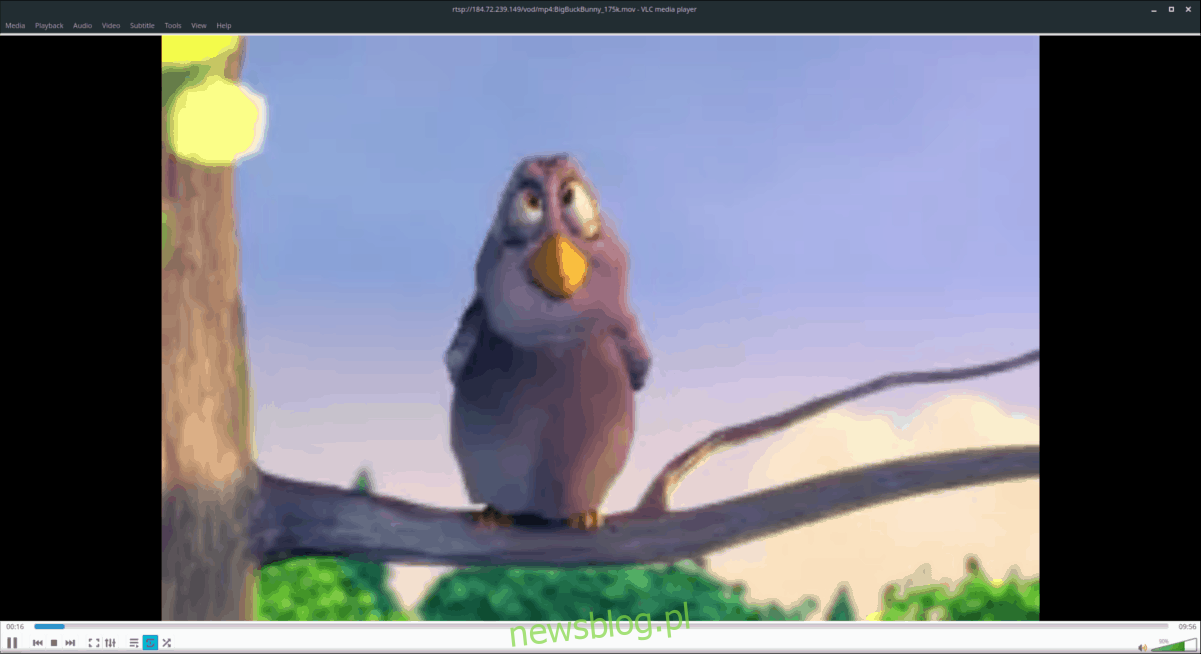
Nagrywaj transmisje na żywo za pomocą VLC
Czy wiesz, że VLC może nie tylko odtwarzać internetowe transmisje na żywo, ale może je nagrywać w czasie rzeczywistym? Tak, naprawdę, a to wszystko jest możliwe dzięki niesamowitej funkcji „konwertowania” VLC media player.
Aby nagrać transmisję na żywo, wybierz menu „Media” i kliknij przycisk „Otwórz strumień sieciowy”. Następnie wklej adres URL strumienia sieciowego w polu.
Kliknij strzałkę w dół obok przycisku odtwarzania i wybierz opcję „Konwertuj”.
Po wybraniu opcji „Konwertuj” pojawi się nowe okno. W tym oknie poszukaj sekcji „Miejsce docelowe” i kliknij przycisk „Przeglądaj”.
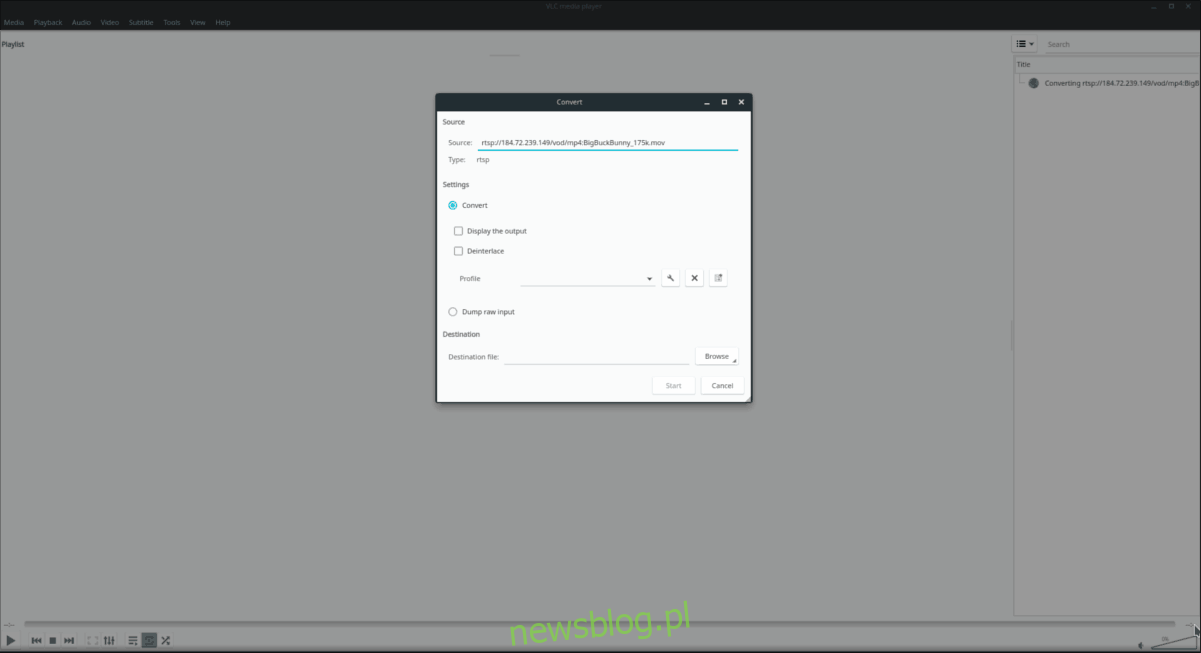
Korzystając z przeglądarki plików, wyszukaj lokalizację, w której chcesz zapisać strumień. Podczas odtwarzania VLC będzie stale nagrywać transmisję na żywo do pliku. Aby zatrzymać nagrywanie, kliknij przycisk zatrzymania.